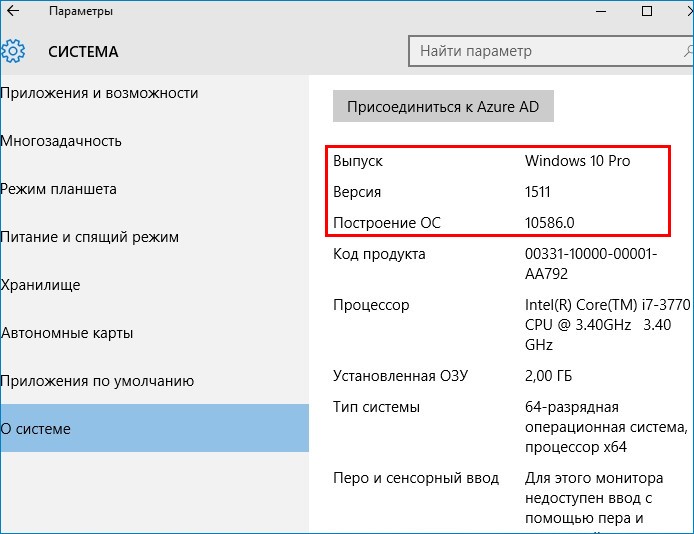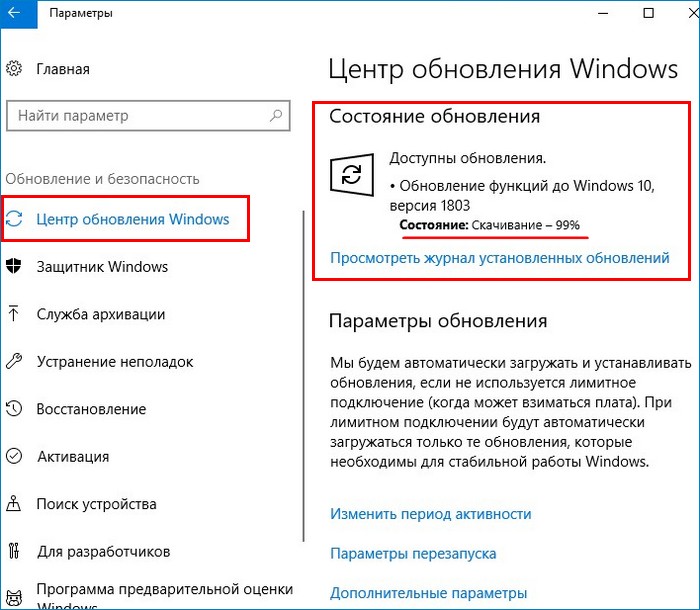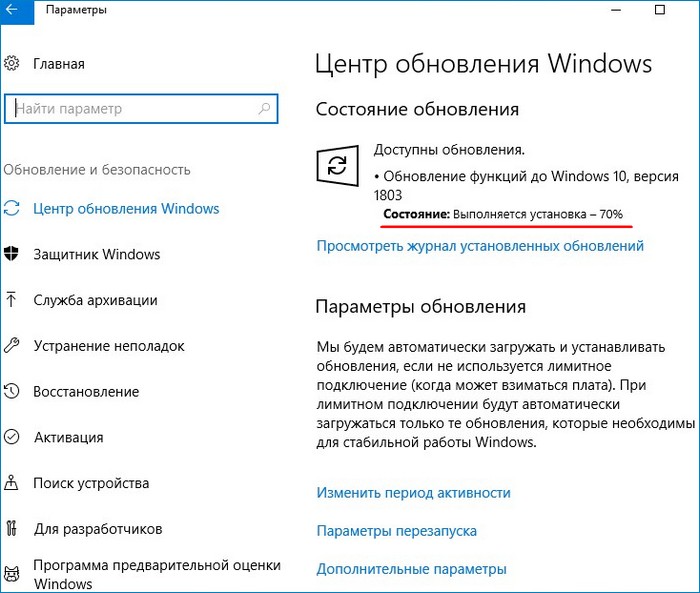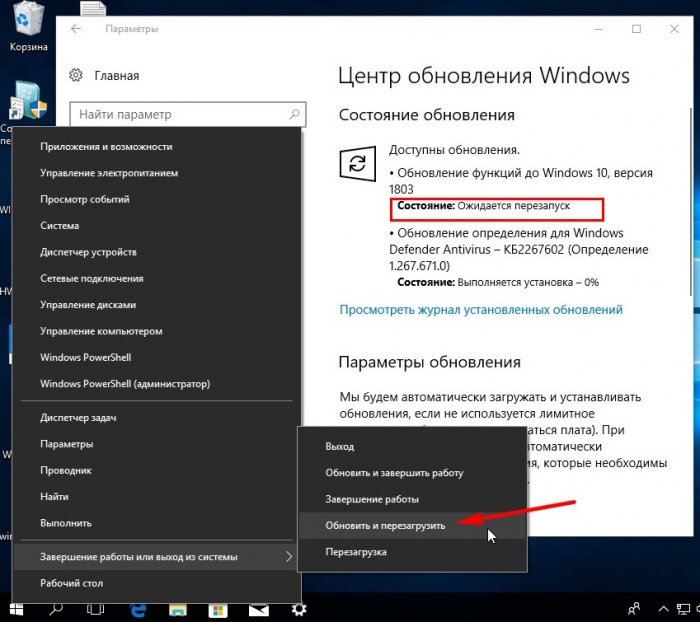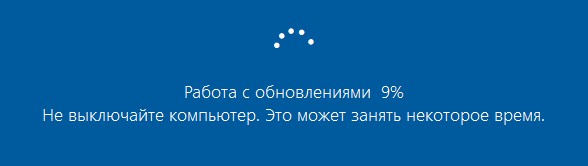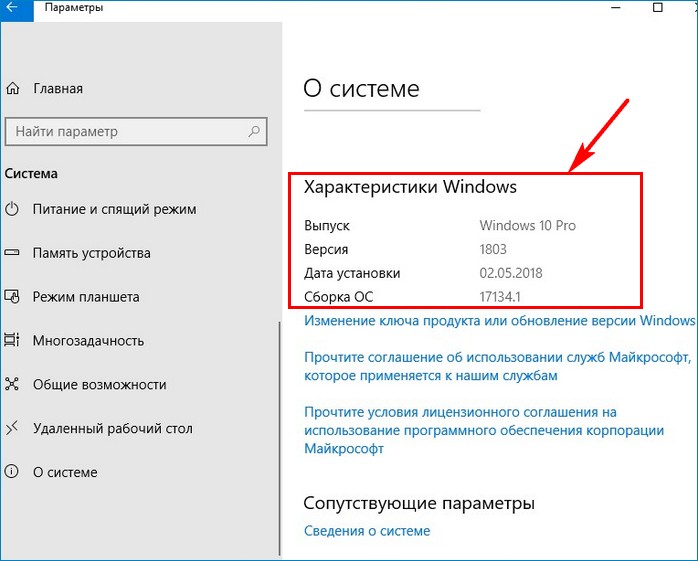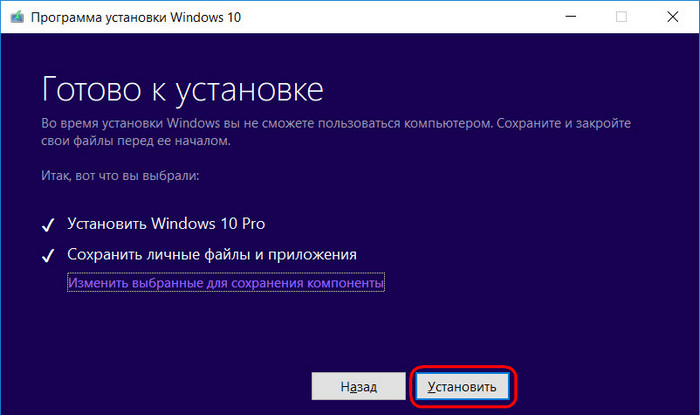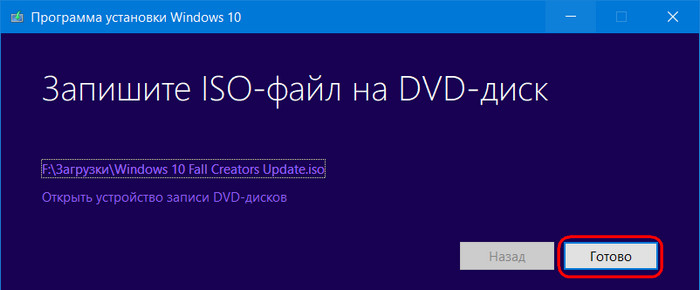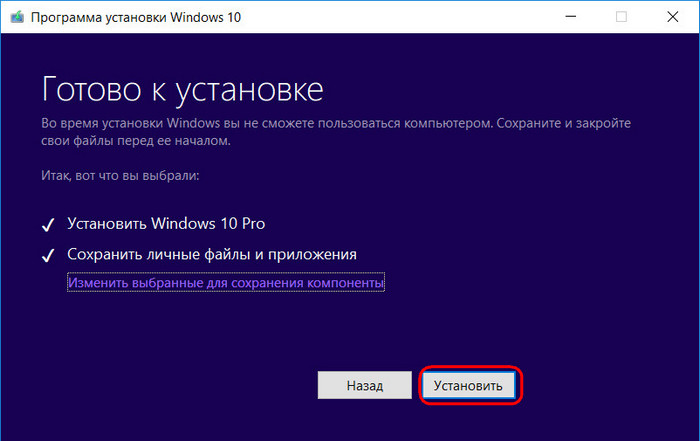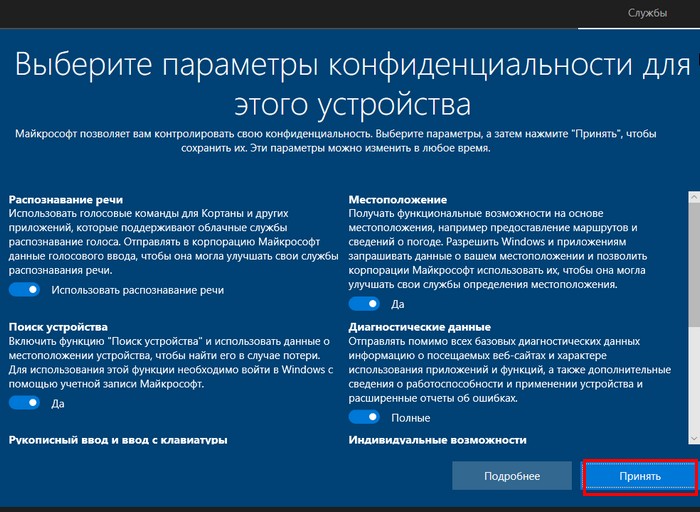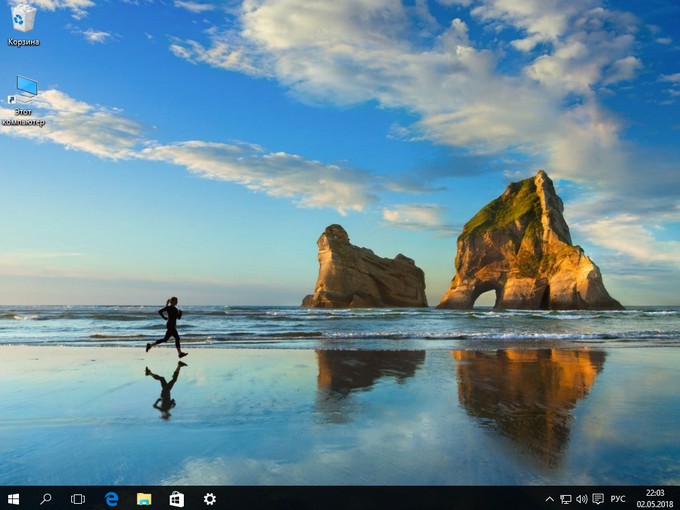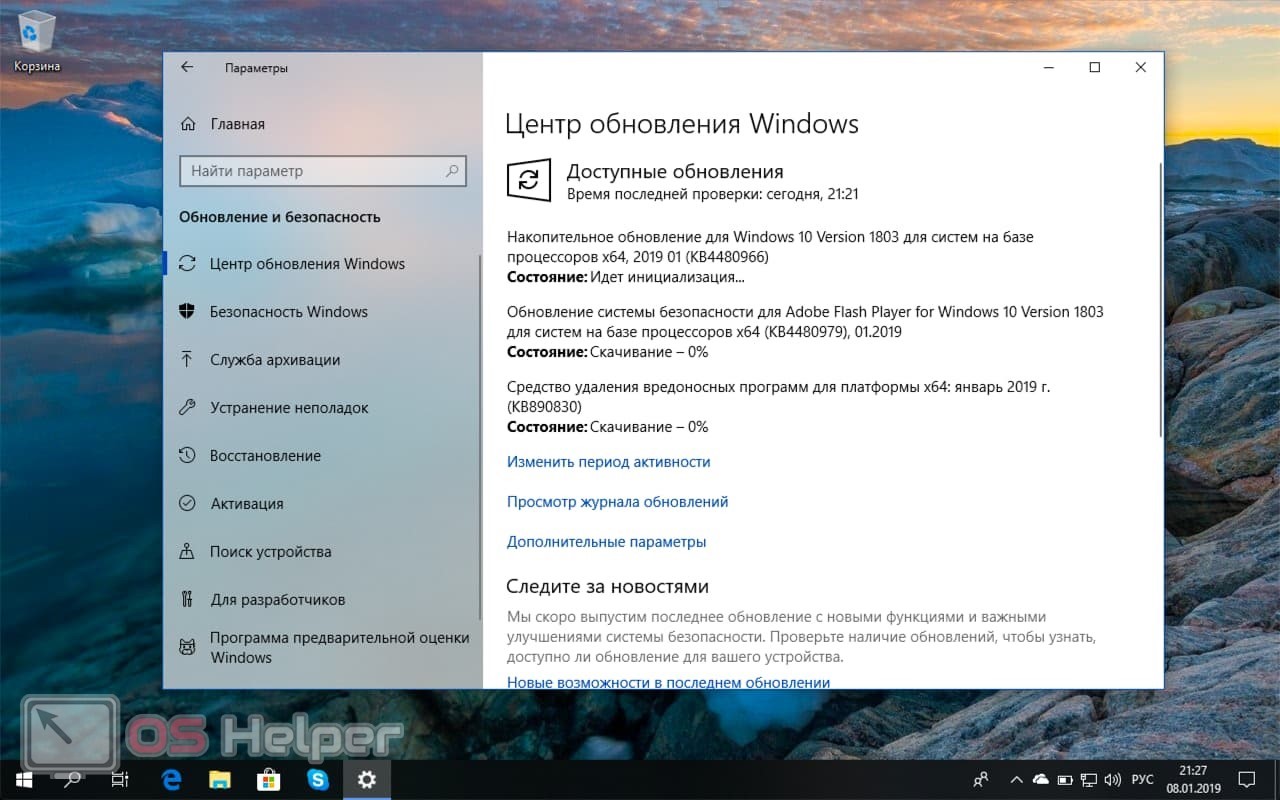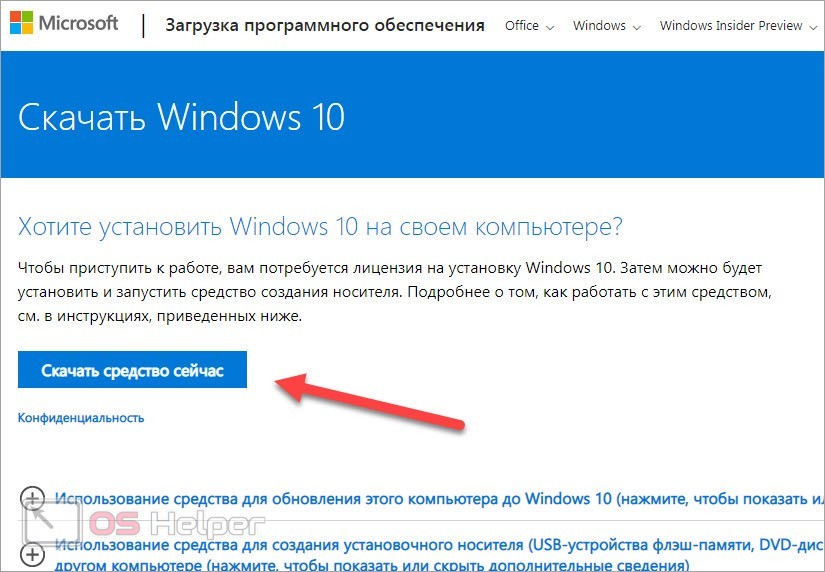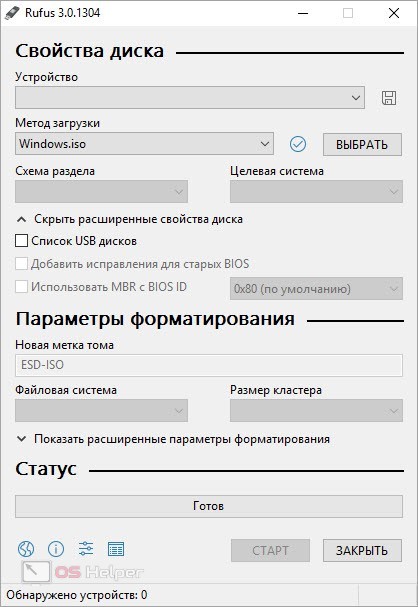To obtain updates from this website, scripting must be enabled.
To use this site to find and download updates, you need to change your security settings to allow ActiveX controls and active scripting. To get updates but allow your security settings to continue blocking potentially harmful ActiveX controls and scripting from other sites, make this site a trusted website:
In Internet Explorer, click Tools, and then click Internet Options.
On the Security tab, click the Trusted Sites icon.
Click Sites and then add these website addresses one at a time to the list:
You can only add one address at a time and you must click Add after each one:
http://*.update.microsoft.com
https://*.update.microsoft.com
http://download.windowsupdate.com
Note:
You might have to uncheck the Require server verification (https:) for all sites in the zone option to enter all the addresses.
Привет друзья! Масштабное накопительное обновление April 2018 Update версия 1803 (Сборка ОС 17134.1) уже вышло. Если вы хотите узнать в подробностях о всех новшествах глобального апдейта, то читайте эту статью. Если вы хотите знать, где его можно скачать и как установить на ваш компьютер или ноутбук, то тогда вам сюда. Здесь же я покажу несколько способов обновления установленной на вашем ПК Windows 10 до новейшей версии 1803.
Искушённый пользователь может заметить, что винда обновится сама с помощью Центра обновления и делать ничего не нужно. Друзья, уверяю вас, обновление будет распространяться медленно и не факт, что вы увидите его завтра и даже через неделю. По традиции первыми его получат владельцы более современных компьютеров, но большая часть читающих эти строки к таковым не относятся. Вы удивитесь, но мне до сих пор приносят в сервисный центр на ремонт компьютеры со старенькой Windows 10 Версия 1511 (сборка ОС 10586.0), которая так и не обновилась автоматически до самых современных версий.
3 способа обновить Windows 10 до накопительного обновления April 2018 Update версия 1803 (Сборка ОС 17134.1)
Обновление не принесёт ущерба вашим личным данным и установленным программам. Несмотря на то, что после обновления Windows 10 позволит вам, в случае проблем, откатиться на предыдущую версию OS, всё же я настоятельно рекомендую создать резервную копию для возможности отката системы.
Итак, имеем ноутбук с древней Windows 10 Версия 1511, его и будем обновлять до 1803.
Способ №1. Центр обновления
Самый простой способ — следуем в Центр обновления и запускаем проверку.
Видим, как осуществляется скачивание компонентов сборки 1803.
Выполняется установка.
Обновление установлено. Ожидается перезапуск. Перезагружаем компьютер.
Ждём, пока компьютер обновится.
Готово.
После обновления проверяем версию ОС, установленной на нашем ПК:
Параметры —> Система —> О системе.
Способ №2. Утилита MediaCreationTool1803
Если с Центром обновления у вас ничего не получится, то Windows 10 всегда можно обновить с помощью утилиты MediaCreationTool1803. Скачиваем её с сайта Майкрософт:
https://www.microsoft.com/ru-ru/software-download/windows10
Запускаем.
Соглашаемся с лицензией, выбираем первый пункт обновления.
Далее будет происходить загрузка дистрибутива, создание носителя, получение обновлений,
когда всё будет готово, жмём «Установить».
Процесс обновления начался.
Затем OS войдёт в предзагрузочный режим установки обновлений и запустится уже обновлённой.
Способ №3. ISO-образ системы
Первый и второй способы имеют недостаток. На диске (C:) появляется папка «ESD» (весом несколько ГБ), где хранятся временные файлы обновления Windows.
Конечно владельцы накопителей SSD будут не в восторге и именно им я бы посоветовал третий способ обновления до April 2018 Update 1803, с помощью ISO-образа с дистрибутивом новейшей Windows 10.
Запускаем утилиту MediaCreationTool1803, но в этот раз выбираем создание установочного носителя.
Оставляем параметры текущей системы.
Выбираем ISO-файл.
Указываем путь хранения на разделе HDD и дожидаемся его загрузки. По итогу жмём «Готово».
В окне проводника открываем скачанный ISO-образ и запускаем установщик «setup»
В первом окошке выбираем пункт «Не сейчас».
Принимаем лицензионные условия, дожидаемся завершения череды подготовительных этапов. В окошке «Готово к установке», ничего не меняя, нажимаем «Установить».
Сначала процесс обновления будет происходить в среде Windows, затем компьютер перезапустится и попросит принять параметры конфиденциальности.
После этого будет загружена April 2018 Update версия 1803.
На чтение 3 мин Просмотров 52 Опубликовано 04.06.2019
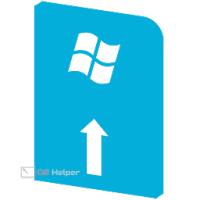
Накопительное обновление не включает в себя предыдущие версии операционной системы. Поэтому «перепрыгнуть» прошлые патчи и установить только 1803 не получится. Также не выйдет обновиться до данной версии с помощью центра обновления, поскольку на сегодняшний день актуальна 1903, которая входит в официальный образ системы.
Содержание
- Обзор главных нововведений
- Загрузка и установка обновления
- Видеоинструкция
- Заключение
Обзор главных нововведений
Ниже представлены основные новшества и изменения данного обновления, с которыми стоит ознакомиться:
- для любителей многозадачности обновили функционал приложения «Представление задач»;
- добавлена функция для обмена данными с устройствами, которые находятся рядом;
- управление диагностическими отчетами, которые пересылаются в Microsoft;
- параметры производительности графики;
- изменение шрифтов и языка через «Параметры»;
- воспроизведение HDR видео (зависит от графического устройства);
- тонкая настройка всевозможных уведомлений;
- обновление интерфейса и функционала у штатного браузера Edge;
- расширен функционал утилиты для очистки диска;
- отображение данных об использовании конкретного подключения к интернету;
- усовершенствование специальных возможностей.
Мы не перечислили некоторые изменения в работе голосового помощника Cortana, поскольку он до сих пор не имеет русской локализации. Также в списке нет изменений дизайна – вы можете увидеть их сами после установки данной версии ОС.
Загрузка и установка обновления
На официальном сайте Microsoft вы можете скачать лицензионный образ операционной системы. Для этой цели предназначена специальная утилита Media Creation Tool, которая загружается по представленной ссылке.
Мнение эксперта
Дарья Ступникова
Специалист по WEB-программированию и компьютерным системам. Редактор PHP/HTML/CSS сайта os-helper.ru.
Спросить у Дарьи
Программа скачивает актуальный на текущий момент дистрибутив. Поэтому конкретно version 1803 установить таким способом не получится. Но все изменения, которые перешли к 1903, останутся в операционной системе.
То же самое касается и Центра обновления Windows. Утилита сканирует наличие новых версий ПО и автоматически скачивает их. Поэтому остановиться на сборке 1803 можно было только в тот момент, когда она была актуальной.
Если вам необходима конкретно Windows 10 (1803), то найдите готовый образ версии в сети и запишите его на флешку. Сделать это можно с помощью специальной утилиты Rufus. Она позволяет создавать загрузочные накопители с дистрибутивом операционной системы.
После перезагрузите компьютер и откройте меню BIOS для выставления приоритета загрузки. Записанная флешка должна находиться на первой позиции. Сохраните настройки и снова перезапустите ПК. После этого начните процедуру инсталляции.
Важно! Если вы устанавливаете версию Windows 10, в которой активна функция обновления по умолчанию, то версия 1803 будет скачивать новые файлы при первом запуске. Вам необходимо отключить службу «Центр обновления Windows» и убрать опцию автоматического включения.
Видеоинструкция
Детальный обзор обновления версии 1803 вы можете посмотреть в данном ролике. Также в нем рассказывается обо всех методах установки этого апдейта на компьютер.
Заключение
Windows 10 версии 1803 была существенно переработана в плане производительности и в отношении фоновых процессов. Также разработчики не забыли про обновление фирменного браузера Edge, визуальные доработки и многое другое. К сожалению, через официальный ресурс Microsoft загрузить данную сборку не получится, поэтому придется скачать сторонний образ, чтобы остаться на понравившейся версии 1803.
Если вы хотите уточнить какой-либо момент по данной теме, то задавайте свои вопросы в комментариях ниже. Мы отвечаем и помогаем каждому читателю нашего сайта!